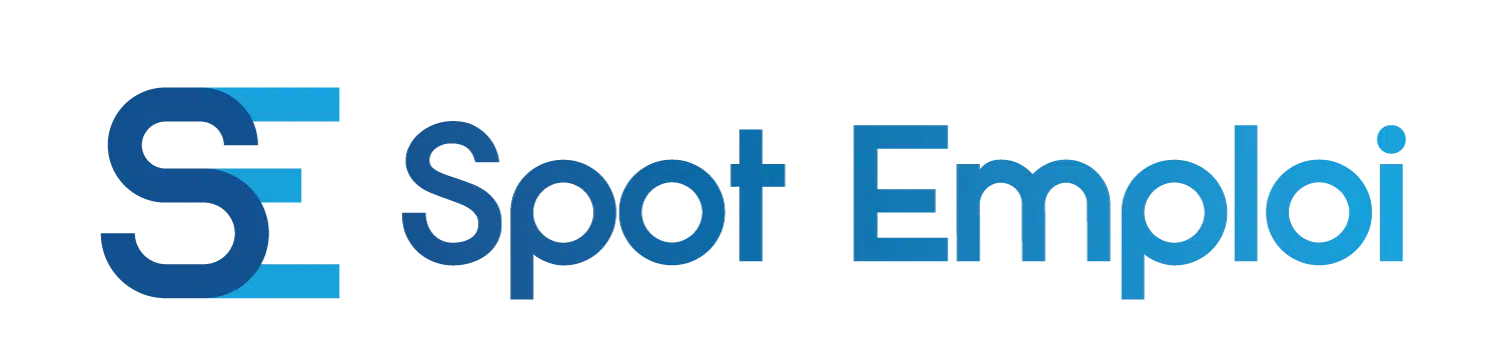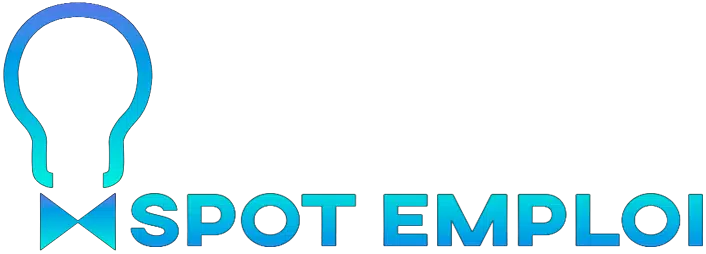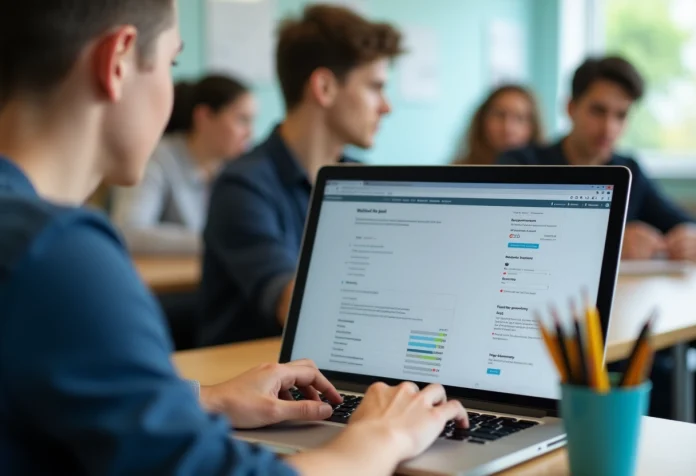Pour les élèves et les enseignants, Pronote est devenu un outil incontournable pour la gestion de la vie scolaire. Parmi ses nombreuses fonctionnalités, la possibilité d’envoyer des documents directement via la plateforme simplifie grandement les échanges.
Que ce soit pour soumettre un devoir, partager des ressources pédagogiques ou transmettre des notes administratives, savoir comment utiliser cette option est essentiel. Voici donc un guide pratique pour envoyer un document via Pronote, étape par étape.
A découvrir également : Optimiser l'utilisation de la messagerie académique Nancy-Metz
Plan de l'article
Accéder à votre compte Pronote
Pour utiliser Pronote, créé par Index Education en 1999, commencez par vous connecter à votre espace personnel. Le logiciel est largement utilisé dans plus de 10 000 collèges et lycées en France.
Étapes de connexion
- Ouvrez votre navigateur et rendez-vous sur le site de votre établissement scolaire.
- Cliquez sur le lien de connexion à Pronote. Vous serez redirigé vers une page de connexion.
- Saisissez votre identifiant et votre mot de passe fournis par l’administration de votre établissement. Si vous ne les avez pas, contactez votre principal ou proviseur adjoint.
Une fois connecté, vous accéderez à différents espaces selon votre profil : élèves, parents, professeurs ou administration. Chaque espace est conçu pour répondre aux besoins spécifiques de ses utilisateurs, facilitant ainsi la communication et la gestion de la vie scolaire.
A lire en complément : Trouver les meilleures formations professionnelles sur ce site
Les élèves et les parents peuvent consulter les notes, les emplois du temps et les absences. Les professeurs ont accès à des outils de gestion des classes, de suivi pédagogique et de communication avec les familles. L’administration, quant à elle, peut gérer l’ensemble des informations scolaires et administratives.
Pour une utilisation optimale, certains établissements ont aussi intégré des services complémentaires comme Google Drive, Box, Dropbox ou One Drive, permettant d’envoyer et de recevoir des pièces jointes volumineuses au-delà de la limite standard de 2 Mo.
Envoyer un document à un destinataire
Pour envoyer un document via Pronote, suivez ces étapes simples. Assurez-vous d’être connecté à votre espace personnel. Une fois connecté, naviguez vers la section Messages ou Documents selon l’interface de votre établissement.
Étapes pour envoyer un document
- Cliquez sur Nouvelle discussion ou Nouveau message.
- Sélectionnez le destinataire : un élève, un parent, un professeur ou un membre de l’administration.
- Rédigez votre message et cliquez sur l’icône d’ajout de pièce jointe.
- Choisissez le fichier à envoyer depuis votre ordinateur. Pour des fichiers volumineux, utilisez des services comme Google Drive, Box, Dropbox ou One Drive.
- Insérez le lien du fichier hébergé sur l’un de ces services dans votre message.
- Envoyez le message en cliquant sur Envoyer.
Pronote permet d’envoyer des pièces jointes standard jusqu’à une taille de 2 Mo. Pour des fichiers plus volumineux, l’intégration avec des services de stockage en ligne comme Google Drive ou Dropbox est particulièrement utile. Cela garantit que les documents importants arrivent à destination sans encombre.
Pensez à vérifier régulièrement votre boîte de réception sur Pronote pour suivre les réponses et les confirmations de réception de vos documents. La plateforme est conçue pour faciliter la communication entre tous les acteurs de la communauté éducative, en offrant une interface intuitive et des fonctionnalités adaptées à chaque profil.
Conseils pour les fichiers volumineux
Pronote limite la taille des pièces jointes à 2 Mo. Pour contourner cette restriction, utilisez des services de stockage en ligne tels que Google Drive. Ces services permettent de partager facilement des fichiers volumineux.
Utiliser Google Drive
- Accédez à Google Drive et connectez-vous avec votre compte Google.
- Chargez le fichier que vous souhaitez partager.
- Une fois le fichier chargé, cliquez droit dessus et sélectionnez Obtenir le lien partageable.
- Copiez le lien et insérez-le dans votre message Pronote.
Cette méthode garantit que les fichiers volumineux atteignent leur destinataire sans encombre. Cela permet une gestion aisée des documents partagés.
Autres services de stockage en ligne
Outre Google Drive, d’autres services comme Dropbox, Box et One Drive offrent des fonctionnalités similaires. Voici comment procéder :
- Créez un compte sur l’un de ces services.
- Chargez le fichier à partager.
- Générez un lien de partage et copiez-le.
- Collez le lien dans votre message Pronote.
Ces alternatives offrent une flexibilité accrue pour la gestion des fichiers volumineux, rendant la communication plus fluide et efficace.